redhat5.0安装和配置
Red Hat Enterprise Linux 5 安装教程

Red Hat Enterprise Linux 5 安装教程 /u3/93926/showart_1873407.htmlRedhat 5 光盘安装我们选用RedHat Enterprise Linux 5这个目前最流行的Linux发行版作 为我们的Linux入门。
RedHat Enterprise Linux 5可以说是相当成功的一个产品,正规的软件 销售部门和Redhat官方网站都可以购买。
1.1.1 安装的基础知识一、了解硬件需求如果你有一个老式的系统,或者你的系统是DIY的,硬件兼容性在这些情况 下就显得特别重要。
RedHat Enterprise Linux 5 应该与在最近两年内厂家制 作的系统内的多数硬件兼容。
然而,硬件的技术规范几乎每天都在改变,因此很 难保证你的硬件会百分之百地兼容。
最新的硬件支持列表可在以下网址中查到: http:///hcl/。
这个列表非常的长,可能会令你头晕, 比较简单但是不是非常准确的评定方法就是:只要你的机器能够正常安装Win98、WinXP或者Win2000,你的机器应该也能够正常安装RedHat Enterprise Linux 5。
当然了,在Linux中有一个比较有趣的特点,一般你的机器硬件 如果是市面上最最新的,那么可能对于Linux来说这并不见得是个好消息,因 为针对最新硬件的驱动程序可能还没有人写出来呢,除非你打算为自己来写一 个。
二、选择安装方式及安装类型几乎每一个操作系统(OS)都使用磁盘分区(disk partitions),RedHat En terprise Linux 5 也不例外。
当你安装 RedHat Enterprise Linux 5 时, 你可能也得使用磁盘分区。
如果 RedHat Enterprise Linux 5 将会与另一个 OS 共享你的系统,你 将需要确定在这次安装中你的硬盘驱动器上有足够的可用磁盘空间。
Redhat5安装图例

Red Hat Enterprise Linux 5 图形模式安装
1. 开机,将安装光盘放入光驱,出现引导画面直接回车安装
2,不用检测光盘,选择“ skip”
3. 进入安装界面,选择“下一步”
4,选择安装过程中(非系统语言)的语言:简体中文
5,选择键盘类型
6,单击下一步,需要安装序列号,此项在您购买的正版CD盒中有一张纸片,数字和字母的组合,将其输入。
如果选择“跳过输入安装号码”
1,您可能不能访问您的订阅包括软件包
2,可能导致没有支持或者未认证的Red Hat Enterprise Linux的安装
3,您将不能获得您的订阅里不包括的软件包的软件和安全性的更新
7,验证安装号成功,提示将格式化硬盘分区
8,对于全新安装的服务器,可以选择删除所有分区
9,弹出警告信息,继续下一步
10,弹出配置网卡ip,此时可以手工输入。
也可以进入系统以后再配置
11,设置好以后下一步,选择时区
12,输入根用户口令
13,根据应用需求选择需要安装的组件
14,选择好以后,下一步继续,注意:这个地方要用鼠标右击每个项目,把所有的可选项包选择进行安装,否则以后安装软件,会提示少库文件或者编译包。
16,单击下一步
17,安装完成,单击重新引导,重启服务器
18,启动过程
19,进入登陆前的系统信息设置界面
20,输入用户名密码
21,登陆成功
至此PER805 服务器Redhat Enterprise linux 5.0安装完成。
RedHat AS5服务器配置

Red Hat AS5下配置DNS服务器环境为:RedHat Linux AS 5.0(centos5), 通过RPM安装软件本机IP为192.168.100.200,同时做DNS和MAIL服务器1. DNS安装与配置(定邮件域名为)安装:程序列表:bind-libs-9.3.3-7.el5(装系统的时候选中DNS的话会默认安装)bind-libbind-devel-9.3.3-7.el5(装系统的时候选中DNS的话会默认安装)bind-9.3.3-7.el5.i386.rpm(装系统的时候选中DNS的话会默认安装)bind-chr oot-9.3.3-7.el5(装系统的时候选中DNS的话会默认安装)bind-utils-9.3.3-7. el5(装系统的时候选中DNS的话会默认安装)bind-devel-9.3.3-7.el5.i386.rpm(在AS 5的第三张CD里面)caching-nameserver-9.3.3-7.el5.i386.rpm(在AS 5的第四张CD里面)bind-sdb-9.3.3-7.el5(在AS 5的第四张CD里面)配置:第一步,配置/etc/named/ named.caching-nameserver.conf 文件详细配置文件如下:options {listen-on port 53 { any; }; //127.0.0.1 改为any 或者局域网网段listen-on-v6 port 53 { ::1; };directory "/var/named";dump-file "/var/named/data/cache_dump.db";statistics-file "/var/named/data/named_stats.txt";memstatistics-file "/var/named/data/named_mem_stats.txt";query-source port 53;query-source-v6 port 53;allow-query { any; }; //localhost 改为anyforwarders { 210.22.70.3; }; // 此行默认没有,如果内网使用此dn s 服务器可以设置dns 转发,这里一定是一个有效的dns 服务器地址,则添加这两行。
redhat5安装和设置FTP
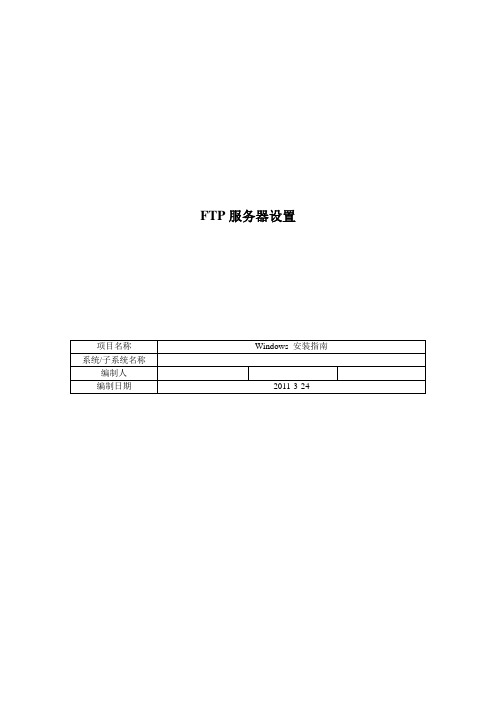
FTP服务器设置目录FTP服务器设置 (3)客户端设置 (8)常见问题 (8)FTP服务器设置首先,在终端使用命令ntsysv 打开服务管理界面,如下图所示。
在服务管理界面中使用上下键查找vsftpb选项。
找到后使用空格键选中vsftpb。
如果vsftpb被选中,则有“*”显示在选项框中。
用TAB键从服务选项中切换出来。
选择“确定”,回车完成FTP服务开启。
给日志目录授权:chmod 777 /var/log.编辑vsftpb.conf 文本文件。
文件位置在/etc/vsftpd/目录下边。
在编辑文件之前希望大家对这个文件作个备份。
因为在linux系统环境下,文件更改后是不可恢复的。
备份命令为:cp vsftpb.conf vsftpd.conf.bak。
然后再对vsftpd.conf 进行修改,使用vi命令打开vsftpd.conf 文本。
下边显示了这个文件的格式和一部分内容:# Example config file /etc/vsftpd/vsftpd.conf## The default compiled in settings are fairly paranoid. This sample file# loosens things up a bit, to make the ftp daemon more usable.# Please see vsftpd.conf.5 for all compiled in defaults.## READ THIS: This example file is NOT an exhaustive list of vsftpd options.# Please read the vsftpd.conf.5 manual page to get a full idea of vsftpd's# capabilities.## Allow anonymous FTP? (Beware - allowed by default if you comment this out).anonymous_enable=YES## Uncomment this to allow local users to log in.local_enable=YES## Uncomment this to enable any form of FTP write command.write_enable=YES## Default umask for local users is 077. You may wish to change this to 022,# if your users expect that (022 is used by most other ftpd's)local_umask=022## Uncomment this to allow the anonymous FTP user to upload files. This only# has an effect if the above global write enable is activated. Also, you will# obviously need to create a directory writable by the FTP user.anon_upload_enable=YES## Uncomment this if you want the anonymous FTP user to be able to create# new directories.anon_mkdir_write_enable=YES对vsftpb.conf 文件进行编辑。
硬盘安装RedHat5

kernel (hd0,7)/vmlinuz
initrd (hd0,7)/initrd.img
(hd0,7)就是我的F盘分区号,如果你把vmlinuz和initrd.img放在其他盘,就改成这个盘的分区号
7. 重启,然后选择"install Red Hat Enterprise Linux AS 5"这个启动选项,进去后会有 grup 语句的提示,因为上一步我们已经修改了引导文件,所以这里直接按"b"就行了,这样就能进去Linux的安装界面。
还有,在进行安装redhat,进行到选择GRUB引导程序安装位置 时,如果列表里没有C盘的分区号,就要加进去了,不然装完后你选择不了windows系统进去,切记切记。通常如果你的windows系统装在C盘,那么他的分区号就是/dev/sda1
安装完成后,可以看到,启动的时候是Linux的哦,但是可以选择windows
后面的安装介绍就不说了,网上多的是教程,我这里有个地址可以看看 /senya/blog/item/8ed9b26ef2bcafd981cb4aec.html
我现在说说要注意的地方,当问到时用介质(如CD-ROM、硬盘等)安装的时候,选择硬盘,然后选F盘的分区号(如果还不知道可以按F2查看分区的文件),下面叫你选镜像的目录(注意是目录),由于我直接放在F盘下,所以什么都不填,直接按OK。如果放在F:\iso,你就填iso,再点OK就行了。另外要注意的是Linux的ISO文件不能改名,放ISO文件的分区要FAT32格式。
4.把F盘格式化为FAT32,然后把rhel-5.2-server-i386-dvd.iso放在F盘。
为什么要格式化为FAT32?因为Linux安装时认不到NTFS,我这F盘清空了,所以用来当临时的中转空间,当然,你也可以用另外的东西代替,比如U盘或者移动硬盘,总之就是把ISO放在FAT32格式化的分区中才能安装
REDHAT5配置教程
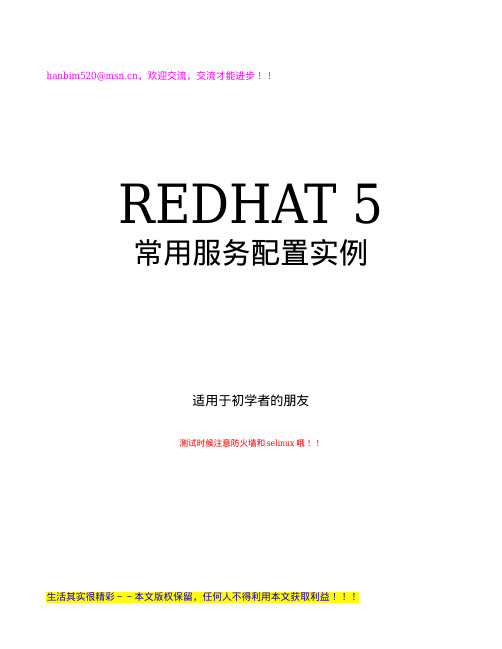
生活其实很精彩~~本文版权保留,任何人不得利用本文获取利益!!!
hanbim520@,欢迎交流,交流才能进步!!
[root@localhost etc]# cd .. [root@localhost chroot]# cd var/named/ [root@localhost named]# ls data localhost.zone named.ca named.local slaves localdomain.zone named.broadcast named.ip6.local named.zero [root@localhost named]# cp -p named.zero .zone [root@localhost named]# cp -p named.local 192.168.1.local //切记如果不加-p 要在配置后改属性 [root@localhost named]# ll total 88 -rw-r----- 1 root named 426 Jul 29 2009 192.168.1.local -rw-r----- 1 root named 427 Jul 29 2009 .zone drwxrwx--- 2 named named 4096 Aug 25 2004 data -rw-r----- 1 root named 198 Jul 29 2009 localdomain.zone -rw-r----- 1 root named 195 Jul 29 2009 localhost.zone -rw-r----- 1 root named 427 Jul 29 2009 named.broadcast -rw-r----- 1 root named 1892 Jul 29 2009 named.ca -rw-r----- 1 root named 424 Jul 29 2009 named.ip6.local -rw-r----- 1 root named 426 Jul 29 2009 named.local -rw-r----- 1 root named 427 Jul 29 2009 named.zero drwxrwx--- 2 named named 4096 Jul 27 2004 slaves .zone 配置内容如下: $TTL @ 86400 IN SOA . . ( 42 ; serial (d. adams) 3H ; refresh 15M ; retry 1W ; expiry 1D ) ; minimum IN NS . www IN A 192.168.1.10 ftp IN A 192.168.1.10 192.168.1.1.local 配置内容如下: $TTL 86400 @ IN SOA . . ( 1997022700 ; Serial 28800 ; Refresh 14400 ; Retry 3600000 ; Expire 86400 ) ; Minimum IN NS . 10 IN PTR . 10 IN PTR . [root@localhost /]# vi /etc/resolv.conf
环境搭建之VM安装Redhat5
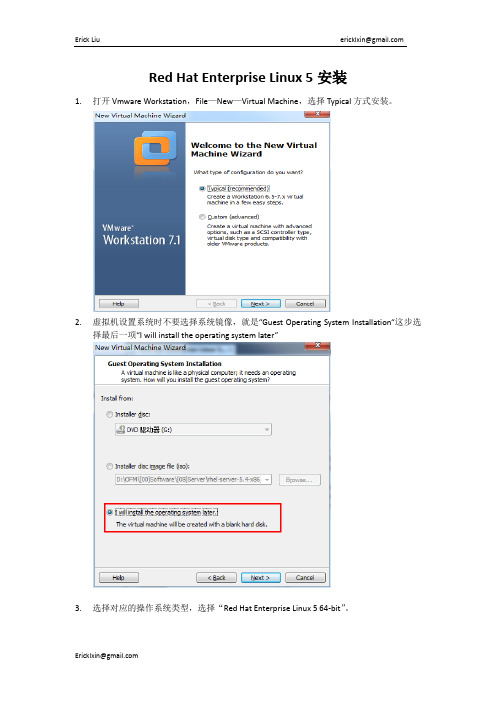
Red Hat Enterprise Linux 5安装1.打开Vmware Workstation,File—New—Virtual Machine,选择Typical方式安装。
2.虚拟机设置系统时不要选择系统镜像,就是“Guest Operating System Installation“这步选择最后一项“I will install the operating system later”3.选择对应的操作系统类型,选择“Red Hat Enterprise Linux 5 64-bit”。
4.设置虚拟机的名称和存放目录。
5.设置虚拟机的磁盘大小和相关参数。
6.点击Finish完成前期配置。
7.点击Edit virtual machine settings,编辑虚拟机配置,将原本虚拟机的Hard Disk删除,新建IDE类型的Hard Disk,系统推荐的SCSI类型的硬盘在Redhat分区时无法识别,根据安装截图操作。
8.硬盘设置完成后,点击CD/DVD,在右侧设置区域选择“Use ISO image file”,找到安装介质位置,点击Finish,完成虚拟机的编辑。
9.点亮启动虚拟机,蓝色安装界面开始会提示检查安装介质的完整性,若不想检查可直接跳过。
10.进入图形化安装界面后,开始会对系统的语言环境、键盘基本信息设置,这里根据具体要求修改。
11.键盘设置完成会提示输入安装密钥,这里直接点击跳过。
12.这一步很重要,对Red hat进行分区设置,若对于Linux分区不熟悉,可先上网了解资料,这里我们仅设置swap交换空间和/根分区。
首先选择“Create custom layout”自定义分区。
13.首先根据需求创建一个swap空间,如果虚拟机内存为2~8G,交换空间与内存一致即可,这里创建一个2G的swap空间,将剩余的空间全部挂载在/根节点下,类型选择ext3,具体设置参考截图。
分区设置完成后的界面预览。
吐血推荐Red Hat Enterprise Linux 5 主机安装实施方案

Red Hat Enterprise Linux 5主机安装实施方案北京xxx公司2008-2-28目录1. 安装前的准备工作 (4)2. 系统安装规划 (4)3. 系统安装指南(选择完全安装) (5)3.1.图形化安装程序用户界面 (5)3.2.安装程序检测系统 (6)3.3.安装程序询问是否测试CD媒介,为了节省时间,一般不会测试 (6)3.4.安装欢迎界面 (7)3.5.语言选择 (7)3.6.键盘配置 (8)3.7.输入安装号 (9)3.8.安装程序提示分区表无法读取,需要创建分区 (10)3.9.选择分区方式:建立自定义的分区结构 (10)3.10.创建两个分区:SW AP交换分区和/根挂载点 (10)3.11.创建完毕的分区 (12)3.12.选择GRUB引导程序安装位置 (13)3.13.网络设置 (14)3.14.时区选择 (16)3.15.root帐号的密码 (17)3.16.选择安装组件 (18)3.17.检测软件依存关系 (19)3.18.开始安装、拷贝软件 (20)3.19.安装 (21)3.20.安装完毕,需要重新启动系统 (22)4. 安装后的配置 (23)4.1.配置欢迎界面 (23)4.2.许可协议 (24)4.3.防火墙配置 (24)4.4. SELinux(Security Enhanced Linux)设置 (27)4.5. kdump设置 (28)4.6.日期和时间设置 (28)4.7设置软件更新 (29)4.8.创建用户 (30)4.9.声卡 (30)4.10.附加光盘 (31)4.11. Red Hat Enterprise Linux5登录界面 (32)4.12.桌面 (33)4.13.Linux网页浏览器FireFox (34)5、redhat linux系统安全设置方案 (34)5.1关闭xinetd服务 (34)5.2删除不需要的服务 (34)5.3删除不必要的帐户、组 (36)5.4修改用户口令长度以及有效期 (37)5.5在/etc/syslog.conf中加入如下的条目 (38)5.6修改别名文件/etc/aliases (38)5.7修改/etc/hosts.allow和/etc/hosts.deny (38)5.8防止IP SPOOF (38)5.9升级OPENSSH到3.9p1以及权限设置 (39)5.10安装tripwire (39)5.11查找SUID程序并记录 (40)5.12用chattr命令给下面的文件加上不可更改属性 (40)5.13检查启动named进程的用户名 (41)5.14检查开发的端口和启动的服务,并作记录 (41)5.15删除.rhost文件 (41)5.16改变/etc/rc.d/init.d/目录下脚本的访问权限 (41)5.17设置SSH超时时间 (41)5.18停掉ctrl+alt+del自动重启的功能 (41)5.19root用户的umask掩码设置问题 (42)5.20打开系统审计的loghost功能 (42)5.21消除SNMP Agent (42)5.22 主机系统密码专人负责制 (42)5.23 Redhat linux 5上telnet的开启过程 (42)附录 一、Linux 平台上为root 开启rsh 服务 (44)附录 二、RHEL 5 下检查系统开放的端口及服务 (44)1. 安装前的准备工作确认主机是否具备以下条件:A.具备光驱;B.具备图形显示卡;C.具备显示设备;D.具备鼠标和键盘;E.主机支持光驱启动;2. 系统安装规划首先使用服务器附带光盘安装RAID;本次安装遵照下面规划进行选择:A.系统选择中文环境并支持英文;B.按照中国所在时区选择时间;C.手工指定IP地址和主机名;D.3. 系统安装指南(选择完全安装)3.1.图形化安装程序用户界面插入安装光盘,参照主机设备说明书将主机修改为光驱启动,启动主机,把光盘放进光驱,从光驱引导系统,看到如下图的界面:3.2.安装程序检测系统3.3.安装程序询问是否测试CD媒介,为了节省时间,一般不会测试3.4.安装欢迎界面3.5.语言选择使用鼠标来选择你想在安装中使用的语言(参见图 3-7)。
RedHat_AS_5.0_安装网卡驱动程序步骤
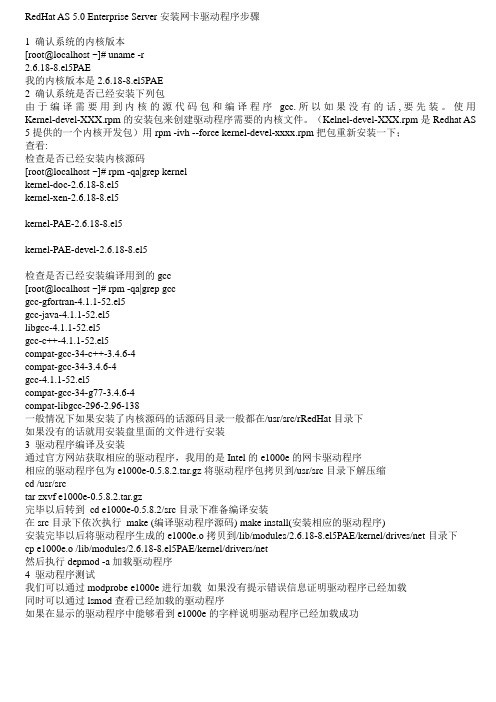
RedHat AS 5.0 Enterprise Server安装网卡驱动程序步骤1 确认系统的内核版本[root@localhost ~]# uname -r2.6.18-8.el5PAE我的内核版本是2.6.18-8.el5PAE2 确认系统是否已经安装下列包由于编译需要用到内核的源代码包和编译程序gcc.所以如果没有的话,要先装。
使用Kernel-devel-XXX.rpm的安装包来创建驱动程序需要的内核文件。
(Kelnel-devel-XXX.rpm是Redhat AS 5提供的一个内核开发包)用rpm -ivh --force kernel-devel-xxxx.rpm把包重新安装一下;查看:检查是否已经安装内核源码[root@localhost ~]# rpm -qa|grep kernelkernel-doc-2.6.18-8.el5kernel-xen-2.6.18-8.el5kernel-PAE-2.6.18-8.el5kernel-PAE-devel-2.6.18-8.el5检查是否已经安装编译用到的gcc[root@localhost ~]# rpm -qa|grep gccgcc-gfortran-4.1.1-52.el5gcc-java-4.1.1-52.el5libgcc-4.1.1-52.el5gcc-c++-4.1.1-52.el5compat-gcc-34-c++-3.4.6-4compat-gcc-34-3.4.6-4gcc-4.1.1-52.el5compat-gcc-34-g77-3.4.6-4compat-libgcc-296-2.96-138一般情况下如果安装了内核源码的话源码目录一般都在/usr/src/rRedHat目录下如果没有的话就用安装盘里面的文件进行安装3 驱动程序编译及安装通过官方网站获取相应的驱动程序,我用的是Intel的e1000e的网卡驱动程序相应的驱动程序包为e1000e-0.5.8.2.tar.gz将驱动程序包拷贝到/usr/src目录下解压缩cd /usr/srctar zxvf e1000e-0.5.8.2.tar.gz完毕以后转到cd e1000e-0.5.8.2/src目录下准备编译安装在src目录下依次执行make (编译驱动程序源码) make install(安装相应的驱动程序)安装完毕以后将驱动程序生成的e1000e.o拷贝到/lib/modules/2.6.18-8.el5PAE/kernel/drives/net目录下cp e1000e.o /lib/modules/2.6.18-8.el5PAE/kernel/drivers/net然后执行depmod -a加载驱动程序4 驱动程序测试我们可以通过modprobe e1000e进行加载如果没有提示错误信息证明驱动程序已经加载同时可以通过lsmod查看已经加载的驱动程序如果在显示的驱动程序中能够看到e1000e的字样说明驱动程序已经加载成功Redhat AS 4 安装Intel千兆网卡驱动Intel千兆网卡For Linux的驱动文件一般为e1000-X.X.XX.tar.gz (X.X.XX为版本号),这个压缩包里面含有还没有编译好的.o的文件,需要在Linux系统内核源文件才能安装使用。
Red_Hat_Enterprise_Linux_5_安装手册

Red Hat Enterprise Linux 5 安装手册虚拟机设置在VMware Workstation上安装RHEL5,首先新建虚拟机,建立步骤如下:Step 根据配置选择建立虚拟机的类型,在此我们选择”Typical”。
Step 选择系统安装文件的位置。
Step ♦选择操作系统的类型和版本信息。
Step ⌧为虚拟机命名,确认虚拟机文件的存放路径。
Step ⍓选择虚拟机在本机硬盘上的文件分块方式。
Step 可以定制其它硬件,比如在step 中没有指定镜像文件的位置可以在此定位。
Step 进行完成前的硬件定制,例如:在此定位镜像文件的位置,点击OK后返回Step 。
Step 点击Step 中的Finish,完成虚拟机的设置。
在虚拟机中安装RHEL5具体安装及基础设置步骤:Step1 启动安装程序选择要安装的虚拟机如图0所示,点击后看到如图1所示的画面。
图0 启动虚拟机图1安装引导界面安装界面上有3个选项供用户选择:(1)按<Enter>键,直接进入图形模式(graphical mode)安装模式;(2)“boot:”之后输入:“Linux text”,然后按<Enter>键,则以文本模式(text mode)安装;(3)用下面以红色字体列出的功能键(function keys)来获得更多信息的方式安装。
这里选择图形化模式来安装,直接按<Enter>键。
Step2 CD媒体检测从开始安装后,系统一般要花费一段时间来检测计算机的各种硬件配置,当系统识别相应的设备后,出现如图2所示界面。
图2 CD检测选择“Skip”,按<Enter>键。
Step3 欢迎界面该界面如图3所示,单击“Next”。
图3 欢迎界面Step4 语言选择该界面如图4所示,我们在此选择“Chinese(Simplified)(简体中文)”,单击“Next”。
图 4Step5 键盘配置该界面如图5所示,默认为“美国英语式”,正是我们所需要的选项,单击“下一步(N)”。
Redhat(红帽子)安装、使用及服务器应用FAQ
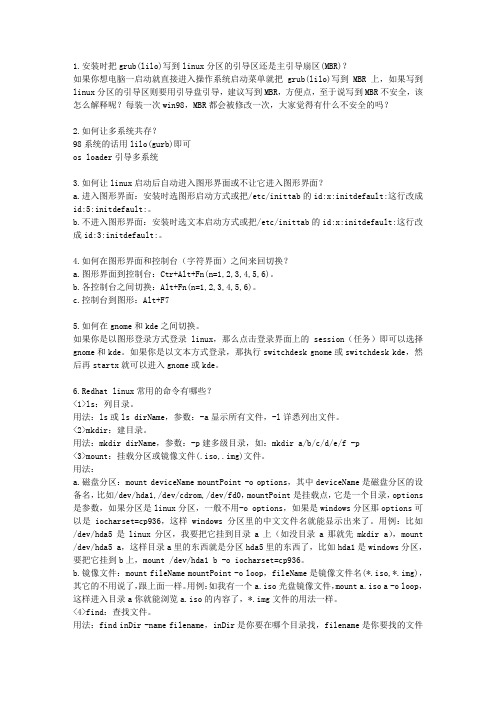
1.安装时把grub(lilo)写到linux分区的引导区还是主引导扇区(MBR)?如果你想电脑一启动就直接进入操作系统启动菜单就把grub(lilo)写到MBR上,如果写到linux分区的引导区则要用引导盘引导,建议写到MBR,方便点,至于说写到MBR不安全,该怎么解释呢?每装一次win98,MBR都会被修改一次,大家觉得有什么不安全的吗?2.如何让多系统共存?98系统的话用lilo(gurb)即可os loader引导多系统3.如何让linux启动后自动进入图形界面或不让它进入图形界面?a.进入图形界面:安装时选图形启动方式或把/etc/inittab的id:x:initdefault:这行改成id:5:initdefault:。
b.不进入图形界面:安装时选文本启动方式或把/etc/inittab的id:x:initdefault:这行改成id:3:initdefault:。
4.如何在图形界面和控制台(字符界面)之间来回切换?a.图形界面到控制台:Ctr+Alt+Fn(n=1,2,3,4,5,6)。
b.各控制台之间切换:Alt+Fn(n=1,2,3,4,5,6)。
c.控制台到图形:Alt+F75.如何在gnome和kde之间切换。
如果你是以图形登录方式登录linux,那么点击登录界面上的session(任务)即可以选择gnome和kde。
如果你是以文本方式登录,那执行switchdesk gnome或switchdesk kde,然后再startx就可以进入gnome或kde。
6.Redhat linux常用的命令有哪些?<1>ls:列目录。
用法:ls或ls dirName,参数:-a显示所有文件,-l详悉列出文件。
<2>mkdir:建目录。
用法:mkdir dirName,参数:-p建多级目录,如:mkdir a/b/c/d/e/f -p<3>mount:挂载分区或镜像文件(.iso,.img)文件。
redhat5装机stepbystep

redhat5装机step by step文档编号:redhat5装机stepbystep当前版本号: 1.0.0最初发布日期:2011-8-5最新修订日期:2011-8-5文档修改历史版本号版本日期修改总结修订人1.0.0 2011-8-5 创建文档王海洋安装虚拟机后,点击file----new-----virtualMachine选择经典安装typical这里如果选第二个就直接给你安装好了,没有什么技术含量这里我我们选择第三个,创建一个空白的第一个是内存设置,第二个是cup设置,和选中的network选择都很重要。
启动虚拟机,接下来的步骤是选择系统的操作语言(略)分区(下面有资料),点击new,最少至少要有两个分区,一个SWAP分区,一个/分区。
时间选上海的防火墙关闭SELinux可以关闭SELinux简介SELinux全称是Security Enhanced Linux,由美国国家安全部(National Security Agency)领导开发的GPL项目,它拥有一个灵活而强制性的访问控制结构,旨在提高Linux系统的安全性,提供强健的安全保证,可防御未知攻击,据称相当于B1级的军事安全性能。
比MS NT所谓的C2等高得多。
应用SELinux后,可以减轻恶意攻击或恶意软件带来的灾难,并提供对机密性和完整性有很高要求的信息很高的安全保障。
SELinux vs Linux 普通Linux安全和传统Unix系统一样,基于自主存取控制方法,即DAC,只要符合规定的权限,如规定的所有者和文件属性等,就可存取资源。
在传统的安全机制下,一些通过setuid/setgid的程序就产生了严重安全隐患,甚至一些错误的配置就可引发巨大的漏洞,被轻易攻击。
而SELinux则基于强制存取控制方法,即MAC,透过强制性的安全策略,应用程序或用户必须同时符合DAC及对应SELinux的MAC才能进行正常操作,否则都将遭到拒绝或失败,而这些问题将不会影响其他正常运作的程序和应用,并保持它们的安全系统结构。
RED5安装与配置

RED5将所有的应用程序都放在RED5根目录下的”webapps“目录。
你需要为所创建的程序在webapps目录下添加相应的目录。
在你的应用程序目录里应该有一个名为”WEB-INF“的目录,用来存放你的程序的配置文件。
在”doc/templates/myapp“目录有一个模板,可以用来帮你完成建立程序的初始工作。
RED5启动的时候,在”webapps”目录的程序文件都是搜索”WEB-INF”的目录下的配置文件来完成配置的。
最主要的配置文件是”web.xml”。
这个文件里包含了以下参数:globalScope:指定全局作用范围1.<context-param>2.<param-name>globalScope</param-name>3.<param-value>default</param-value>4.</context-param>contextConfigLocation:指定配置handler的文件的位置。
这些配置文件描述了客户端加入/离开的动作触发后调用的处理方法,作用范围。
在描述的时候可以使用通配符来描述多个文件:1.<context-param>2.<param-name>contextConfigLocation</param-name>3.<param-value>/WEB-INF/red5-*.xml</param-value>4.</context-param>locatorFactorySelector:程序的根上下文,通常是”red5.xml”1.<context-param>2.<param-name>locatorFactorySelector</param-name>3.<param-value>red5.xml</param-value>4.</context-param>parentContextKey:父级上下文,通常是”default.context”1.<context-param>2.<param-name>parentContextKey</param-name>3.<param-value>default.context</param-value>4.</context-param>log4jConfigLocation:日志配置文件的位置1.<context-param>2.<param-name>log4jConfigLocation</param-name>3.<param-value>/WEB-INF/log4j.properties</param-value>4.</context-param>webAppRootKey:程序的全局唯一名1.<context-param>2.<param-name>webAppRootKey</param-name>3.<param-value>/myapp</param-value>4.</context-param>对于每一个Handler配置文件最少需要有三个beanContext:用来影射路径到某个作用范围、搜索服务和Handler,它有一个保留的名字”web.context”。
linux-redhat-5.0-安装
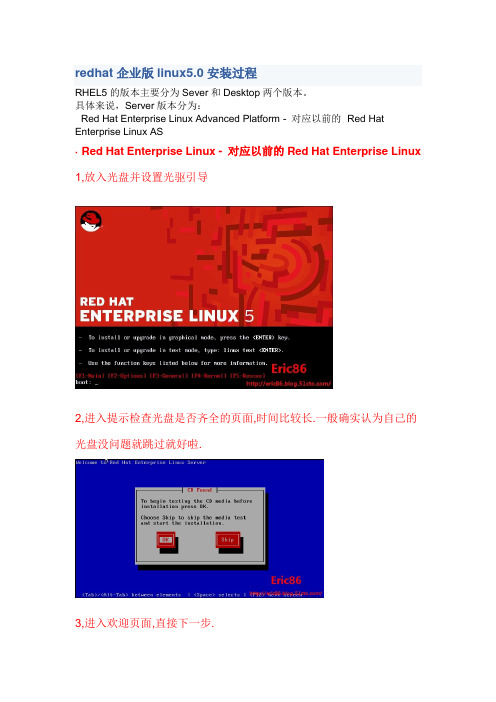
redhat企业版linux5.0安装过程RHEL5的版本主要分为Sever和Desktop两个版本。
具体来说,Server版本分为:· Red Hat Enterprise Linux Advanced Platform - 对应以前的· Red Hat Enterprise Linux AS· Red Hat Enterprise Linux - 对应以前的Red Hat Enterprise Linux 1,放入光盘并设置光驱引导2,进入提示检查光盘是否齐全的页面,时间比较长.一般确实认为自己的光盘没问题就跳过就好啦.3,进入欢迎页面,直接下一步.4,设置系统使用的语言,我选择中文简体版然后下一步.5,你使用的键盘模式,一般不用理下一步就好了.6,这时会弹出信息窗口叫你输入安装序列号.你可以输入,也可以跳过.只是日后得不到官方升级而已,没有什么所谓的.7,这时候就又弹一个对话提示,这是由于我的硬盘是新的.没有任何的分区表,所以系统提示我要初始化.确定....8,这里选择的是分区结构方案,系统默认3种分区方案,但我一般都是选自己设置.9,大家如果是选择自定义的话就根据需要来设置.但至少要设置一个根挂载点和一个swap缓存(这个通常为内存的2倍).我是按图上去设置的.10,这一页会设置引导的方式.高亮部分是需要注意的,在用引导的时候有利也有弊.利就是在你忘记系统管理员帐号可以通过引导去重新设置系统管理员密码,但弊就是如果不加密任何人都可以轻易的修改管理员密码并进入系统.所以在应用于实际环境中时千万要设置密码!11,网络部分我先不设置,下一步12,时区,选好就下一步13,设置ROOT管理员帐号!14,定制软件的安装包.新手可以选择全部一次性安装,我一般就是自己去定制安装的.15,进入到自定义的话要注意的地方是开发里面的两个开发集.高亮部分,这两个集成安装上去,免去你以后很多编译上的麻烦.16,然后剩下的都是下一步就可以的了!好啦,大功告成啦!。
RedHat5.0业务安装配置手册

RadHat5.0安装配置手册一、操作系统安装要求:操作系统:Red Hat Linux release 5 (Shrike) Kernel 2.4.20-8 on an i686数据库:MySQL 4.1.22-standard二、操作系统安装:第一步:将引导模式置为光驱,将安装盘A放入光驱,出现boot:时,按回车(Enter)键进入安装(如图1)图1:按回车开始安装第二步:选择检测光盘数据的完整性,在这里都不需要检测,按tab键(或者左右方向键)到“Skip“按钮,按空格键(或者回车键)跳过磁盘检测(如图2)图2:按Skip跳过磁盘检测第三步:出现欢迎界面,点击“next“即可(如图3)图3.欢迎界面第四步:选择安装过程的语言,选择“简体中文”,点击“next”(如图4)图4:选择安装过程的语言第五步:选择键盘模式,(操作系统会自动识别)直接点击“下一步”(如图5)图5:选择键盘第六步:选择跳过安装序列号,直接点击“确定”,第七步:确定跳过安装,选择“跳过”图7:选择跳过第八步:点击“是”确认删除所有分区及数据(如图8)图8:磁盘分区设置—选择“是”删除所有数据第九步:选择“建立自定义的分区结构”,点击“下一步”(如图9);图9:磁盘分区方式选择自定义分区第十步:点击“下一步”确认自定义所有分区及数据(如图10)图10:查看空闲磁盘分区容量(注:一般LINUX企业版5.0用于2U-S录音服务器的系统安装,因此/home目录要分得比较大,该服务器的容量分两种500G和160G,具体分区如下表所示:推荐的分区方案第十一步:显示磁盘分区信息,此时点击“下一步”即可。
(如图11)图11:磁盘分区信息显示第十二步:出现以下默认的引导配置界面,直接点击“下一步”即可。
(如图12)图12:引导配置信息第十三步:网络配置信息设置,此时选择默认的“编辑”,弹出中间这个界面,选择Ipv4,去除DHCP和IPV6前面的对勾,再点击“下一步”。
redhat5安装及命令

Red Hat Enterprise Linux 5 安装指南目录LINUX简介 (4)硬件需求 (4)软件需求 (4)系统安装前的设置 (4)系统的安装 (5)检测介质 (5)欢迎界面 (5)选择语言种类 (6)选择键盘类型 (6)安装号码 (7)选择分区方式 (8)配置网卡 (8)主机名的设定 (9)系统时区设置 (9)根账号设定 (10)软件定制 (10)系统安装 (11)安装完成 (12)欢迎界面 (13)许可协议界面 (13)防火墙设置 (13)SELINUX (14)KDUMP (14)时间和日期 (14)设置软件更新 (15)创建用户 (16)声卡设置 (16)附加光盘安装 (17)登陆界面 (17)操作系统界面 (18)常用命令简介 (18)Linux简介在Internet迅速发展、上网人数不断增加、网上信息流量越来越大的情况下,Linux操作系统出现在人们的面前。
它是一种支持多用户、能够充当Internet 服务器、支持图形界面的高速、可靠、廉价的操作系统。
是什么使得广大用户对Linux如此着迷?除了Linux永远不会崩溃的神话之外,在486机器上能够照样正常运行,以及与Microsoft产品截然不同的全新风格都可以算得上是Linux 备受青睐的原因。
“窗”外的世界是怎样的呢?来看看吧!Linux是开放源代码的免费软件,具有诱人的市场前景,多家厂商都竞相推出自己的Linux产品。
不同厂商的Linux产品各有千秋,区别主要在于随Linux 核心操作系统一同出售的工具软件不同以及系统的安装过程存在一定的差异。
目前,主要的Linux系统有Red Hat Software、SUN的Solaris、 IBM的AIX等。
本文将讲解我们工作中应用的Red Hat Enterprise Linux 5版本,对Linux系统的安装和基础应用进行介绍,希望各位看过本文之后再结合自己的学习和实践,一定会在较短的时间内了解Linux,从而为进一步学习它打下坚实的基础。
opengauss5.0企业版主备安装
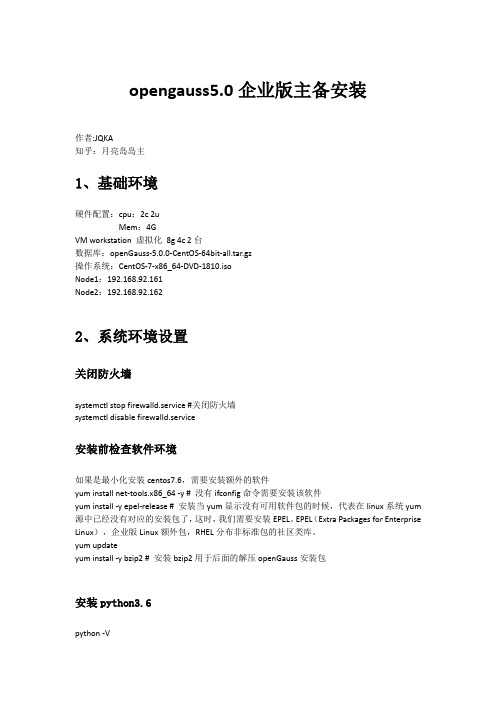
opengauss5.0企业版主备安装作者:JQKA知乎:月亮岛岛主1、基础环境硬件配置:cpu:2c 2uMem:4GVM workstation 虚拟化8g 4c 2台数据库:openGauss-5.0.0-CentOS-64bit-all.tar.gz操作系统:CentOS-7-x86_64-DVD-1810.isoNode1:192.168.92.161Node2:192.168.92.1622、系统环境设置关闭防火墙systemctl stop firewalld.service #关闭防火墙systemctl disable firewalld.service安装前检查软件环境如果是最小化安装centos7.6,需要安装额外的软件yum install net-tools.x86_64 -y # 没有ifconfig命令需要安装该软件yum install -y epel-release # 安装当yum显示没有可用软件包的时候,代表在linux系统yum 源中已经没有对应的安装包了,这时,我们需要安装EPEL。
EPEL(Extra Packages for Enterprise Linux),企业版Linux额外包,RHEL分布非标准包的社区类库。
yum updateyum install -y bzip2 # 安装bzip2用于后面的解压openGauss安装包安装python3.6python -V结果是python2安装python3yum install -y python3验证python版本[root@node1 ~]# python -VPython 2.7.5[root@node1 ~]# python3 -VPython 3.6.8软件依赖要求yum list libaio-develyum list flexyum list bisonyum list ncurses-develyum list glibc-develyum list patchyum list redhat-lsb-coreyum list readline-devel所需软件建议版本libaio-devel建议版本:0.3.109-13flex要求版本:2.5.31 以上bison建议版本:2.7-4ncurses-devel建议版本:5.9-13.20130511 glibc-devel建议版本:2.17-111patch建议版本:2.7.1-10 redhat-lsb-core建议版本:4.1readline-devel建议版本:7.0-13libnsl(openEuler+x86环境中)建议版本:2.28-36关闭SELINUX,将值改成disabled[root@node1 ~]# vi /etc/selinux/config[root@node1 ~]# cat /etc/selinux/config# This file controls the state of SELinux on the system.# SELINUX= can take one of these three values:# enforcing - SELinux security policy is enforced.# permissive - SELinux prints warnings instead of enforcing.# disabled - No SELinux policy is loaded.SELINUX=disabled# SELINUXTYPE= can take one of three values:# targeted - Targeted processes are protected,# minimum - Modification of targeted policy. Only selected processes are protected. # mls - Multi Level Security protection.SELINUXTYPE=targeted设置时区和时间cp /usr/share/zoneinfo/Asia/Shanghai /etc/localtime如果出现情况,说明时区正常,可跳过设置字符集参数[root@node1 ~]# cat /etc/locale.confLANG="en_US.UTF-8"其他小配置(可选)修改mtu值[root@node1 ~]# ifconfig ens33 mtu 8192此命令只能临时修改,永久修改如下# vi /etc/sysconfig/network-scripts/ifcfg-ens33#增加如下内容MTU="8192"[root@node1 ~]# ifconfigens33: flags=4163<UP,BROADCAST,RUNNING,MULTICAST> mtu 8192inet 192.168.92.137 netmask 255.255.255.0 broadcast 192.168.92.255inet6 fe80::68e7:6a06:fcd1:6efa prefixlen 64 scopeid 0x20<link>ether 00:0c:29:ec:c3:36 txqueuelen 1000 (Ethernet)RX packets 1587 bytes 126990 (124.0 KiB)RX errors 0 dropped 0 overruns 0 frame 0TX packets 1032 bytes 173388 (169.3 KiB)TX errors 0 dropped 0 overruns 0 carrier 0 collisions 0# vi /etc/sysconfig/network-scripts/ifcfg-eth0#增加如下内容MTU="8192"允许root用户远程登陆:vim /etc/ssh/sshd_config将“PermitRootLogin yes”前面的#号去掉让配置生效修改Banner配置cat >>/etc/ssh/sshd_config<<EOFBanner noneEOF# 检查cat /etc/ssh/sshd_config | grep Banner# 重启生效systemctl restart sshd.service创建dbgrp组和用户ommgroupadd dbgrpuseradd -g dbgrp omm # 可后面安装时创建passwd omm #设置密码为Gauss_1234(注意大小写)chown -R omm:dbgrp /opengauss修改/etc/hostsvi /etc/hosts192.168.92.161 node1 192.168.92.162 node2手工建立互信# root配置互信ssh-keygen -t rsassh-copy-id node1ssh-copy-id node2#omm配置互信su - ommssh-keygen -t rsa ssh-copy-id node1 ssh-copy-id node2重启操作系统3、安装openGauss上传安装包文件至/opengauss 并解压mkdir -p /opengausscd /opengauss/tar -zxvf openGauss-5.0.0-CentOS-64bit-all.tar.gztar -zxvf openGauss-5.0.0-CentOS-64bit-om.tar.gz .xml配置安装openGauss前需要创建cluster_config.xml文件。
CentOS 安装openGauss 5.0教程

CentOS 安装openGauss 5.0教程1、安装前准备工作:操作系统要求:CentOS 7.6,实测7.8也可以内存最低要求:4G硬盘最低要求:20G1.1 首先检查THP的启用状态:[root@localhost ~]# cat /sys/kernel/mm/transparent_hugepage/defrag [always] madvise never[root@localhost ~]# cat /sys/kernel/mm/transparent_hugepage/enabled [always] madvise never*如果上述两个输出都是“madvise never”,则忽略1.2,否则需要进行1.2设置1.2 在运行时禁用THP(Transparent HugePages)#> echo never > /sys/kernel/mm/transparent_hugepage/enabled#> echo never > /sys/kernel/mm/transparent_hugepage/defrag1.3 关闭SELINUX修改/etc/selinux/config文件中的“SELINUX”值为“disabled”。
#> vi /etc/selinux/config#> SELINUX=disabled1.4 关闭firewalld防火墙#> systemctl status firewalld#> systemctl stop firewalld.service // 关闭防火墙#> systemctl disable firewalld.service // 禁止防火墙开机重启1.5 操作系统参数设置#> echo net.ipv4.tcp_retries1 = 5 >>/etc/sysctl.conf#> echo net.ipv4.tcp_syn_retries = 5 >>/etc/sysctl.conf#> sysctl -p // 使参数生效#> echo "* soft nofile 1000000" >>/etc/security/limits.conf#> echo "* hard nofile 1000000" >>/etc/security/limits.conf2、安装准备2.1 安装基础支持软件:#> yum install -y libaio-devel flex bison ncurses-devel glibc-devel patch redhat-lsb-core readline-devel2.2 安装python3(OpenGauss所需依赖环境)#> yum install python32.3 安装压缩软件:#> yum install bzip22.4 设置字符集参数#> vi /etc/profile#> export LANG=en_US.UTF-8 // 追加#> source /etc/profile // 使参数生效2.5 设置时区和时间#> ll /etc/localtime#> cp /usr/share/zoneinfo/Asia/Shanghai /etc/localtime#> date -s "2022/10/03 19:39:20" // 设置时间,正常不需要2.6 设置网卡MTU值#> ifconfig#> ifconfig eth0 mtu 8192 // 临时生效#> vi /etc/sysconfig/network-scripts/ifcfg-eth0 // 在文末追加 MTU="8192",重启生效(永久生效)2.7 关闭RemoveIPC#> vi /etc/systemd/logind.conf#> RemoveIPC=no // 修改“RemoveIPC”值为“no”#> vi /usr/lib/systemd/system/systemd-logind.service#> RemoveIPC=no // 修改“RemoveIPC”值为“no”,文件中没有配置参数,追加到文件的末尾即可** 重新加载配置参数#> systemctl daemon-reload#> systemctl restart systemd-logind2.8 设置root用户远程登录在openGauss安装时需要root帐户远程登录访问权限#> vi /etc/ssh/sshd_config#> PermitRootLogin yes // 将“PermitRootLogin”改为“yes”。
- 1、下载文档前请自行甄别文档内容的完整性,平台不提供额外的编辑、内容补充、找答案等附加服务。
- 2、"仅部分预览"的文档,不可在线预览部分如存在完整性等问题,可反馈申请退款(可完整预览的文档不适用该条件!)。
- 3、如文档侵犯您的权益,请联系客服反馈,我们会尽快为您处理(人工客服工作时间:9:00-18:30)。
1.点击new virtual machine
2.
4.
6. 点击finish即可
7.载入redhat5的镜像文件到虚拟机的光驱中,启动虚拟机。
加载完成后,直接点击enter键进入安装模式。
8.第一个选择skip,忽略系统检查的步骤,直接安装。
9. 选择系统语言
10. 选择键盘,默认美国英语式。
11. 输入授权号
12. 初始化驱动器,选择是
13. 选择建立自定义分区结构
14. 分区时,先建立swap分区,该分区大小约为内存的1.5-2倍左右为佳,所以设为2000MB。
再设置主挂载分区/,大小约为80000MB,最后可设置一个/work分区,大小为剩下的可用大小,分区结束。
15. 默认设置即可
16. 网络设置保持默认。
如果系统网络设置的是Bridged方式,则这里可以手动进行设置。
点击编辑按钮,设置跟主机一个IP段的IP地址,一样的子网掩码以及网关,可以禁止ipv6的应用。
主机名在设置的时候不要直接取名为localhost,否则在以后安装mysql时候,在执行远程访问授权语句时候会出现问题。
17. 地图时间区域保持默认
18. 设置root用户密码。
19. 定制系统功能。
选择“现在定制”。
20. 桌面环境
应用程序:只勾选“基于文本的互联网”和“编辑器”两项
开发:只勾选“开发工具”和“开发库”或者一个都不选。
服务器:只勾选“服务器配置工具”和“网络服务器”(必须选网络服务器,否则不能安装ssh服务,导致secureCRT不能连接)
基本系统:勾选图中的4项即可。
虚拟化:不勾选,否则会和虚拟机的VMware tool相冲突。
语言支持:中文即可
20. 重新引导后,进入后续设置页面。
防火墙和selinux均选择禁用。
21. kdump保持默认不启用
22. 软件更新选择以后注册
23. 选择以后注册
24. 建立用户账号步骤跳过
25. 剩下步骤直接确定即可。
